
初步行動
在從網絡攝像頭中檢查來自麥克風的聲音之前需要執行許多操作。首先,請務必將驅動程序安裝與已購買的網絡攝像頭模型兼容。它們將為操作系統添加新的輸入和圖像捕獲設備。駕駛員如何加載的示例,您可以在文章中讀取關於來自羅技的模型或使用我們網站上的搜索來查找專門為模型的說明。
閱讀更多:下載WebCam Logitech的驅動程序
下一步是安裝使用麥克風應用程序的權限。我們將查看標準操作系統和其他解決方案,因此隱私參數必須具有適當的設置。
- 為此,打開“開始”並轉到“參數”。
- 在所有瓷磚中,選擇“隱私”。
- 在左窗格上找到麥克風,然後單擊此行。
- 激活“允許應用程序訪問麥克風”參數交換機。
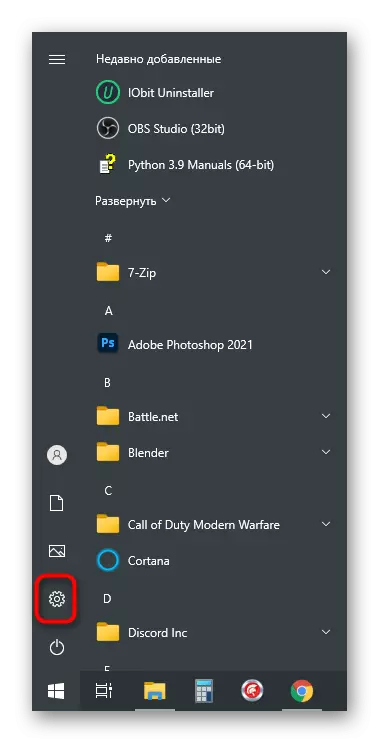
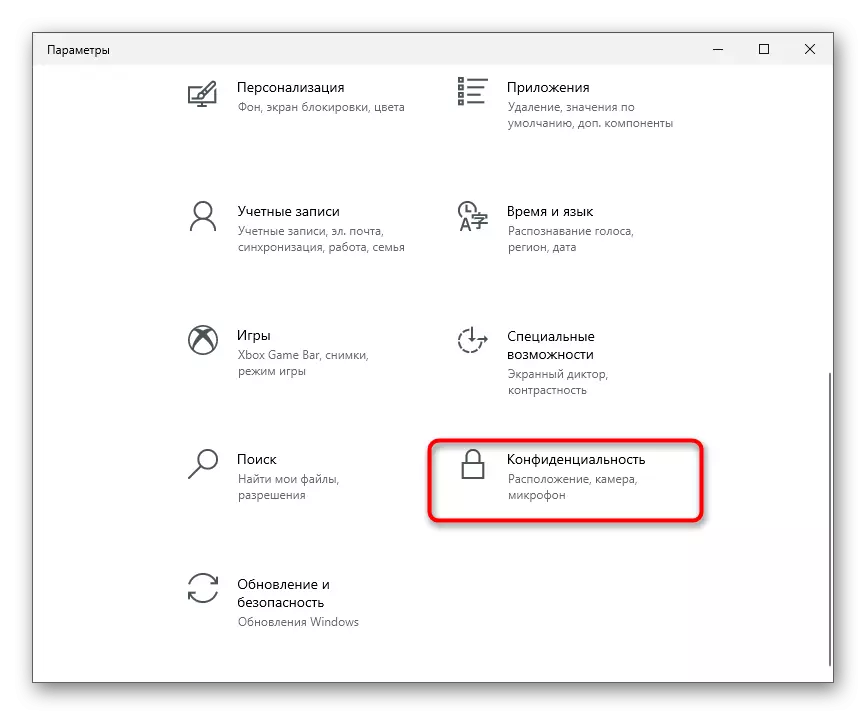

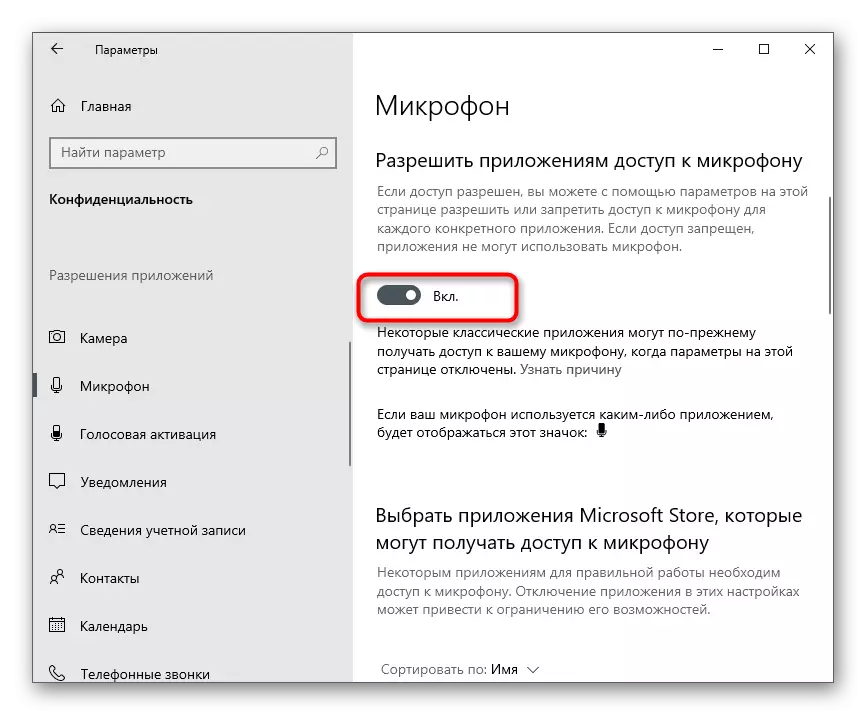
最後一個動作是默認使用的設備選擇,以便它始終由程序或瀏覽器確定,並且不必每次手動更改設置。
- 在相同的應用程序“參數”中,單擊第一個圖塊 - “系統”。
- 轉到“聲音”部分,並確保在“Enter”塊中選擇了網絡攝像頭麥克風。
- 順便說一下,就在這裡,您可以了解它如何響應聲音。說出任何短語,並查看動態條帶的狀態是否會在“檢查麥克風”旁邊。
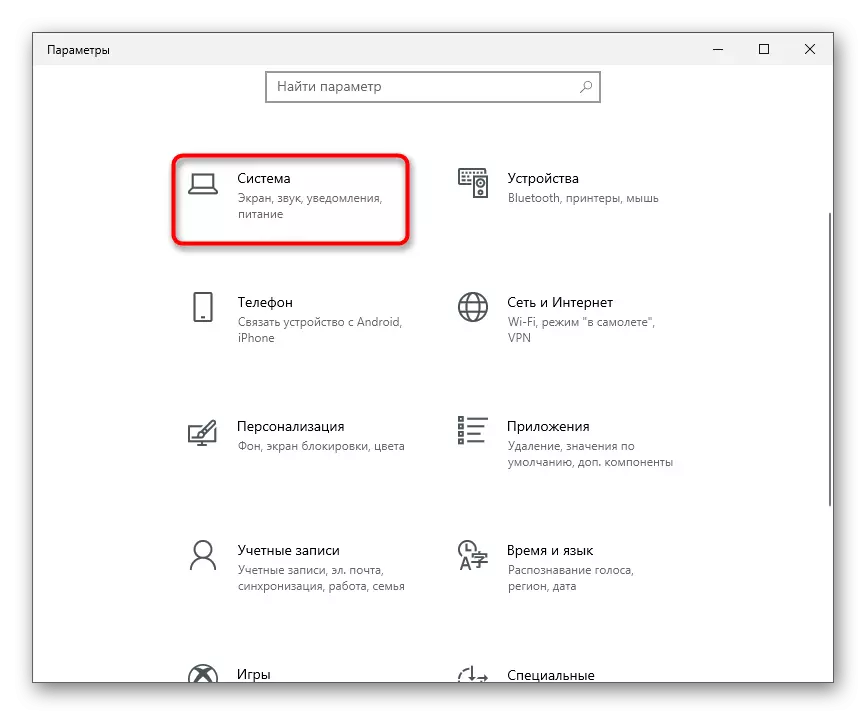
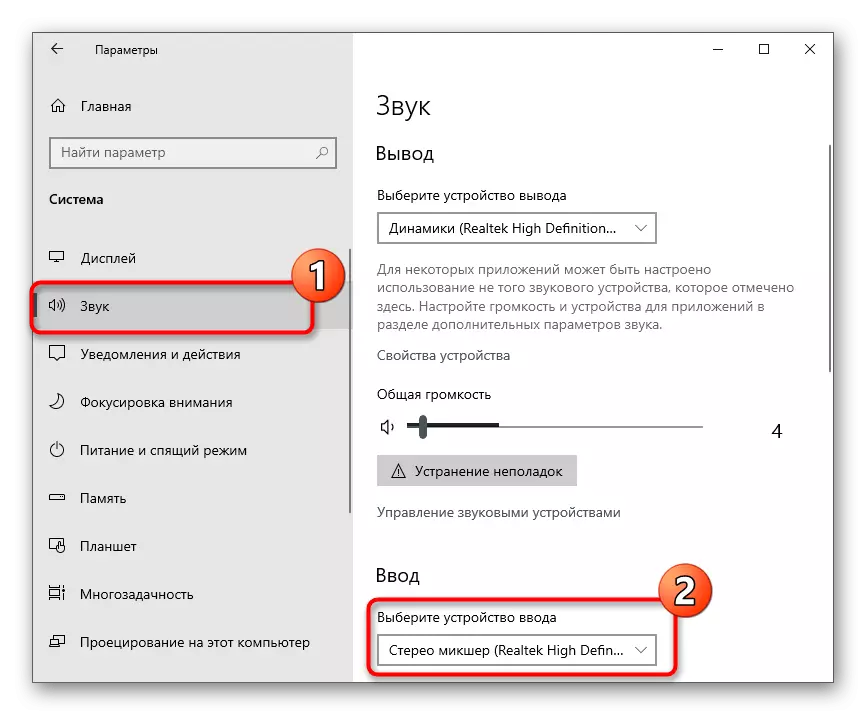
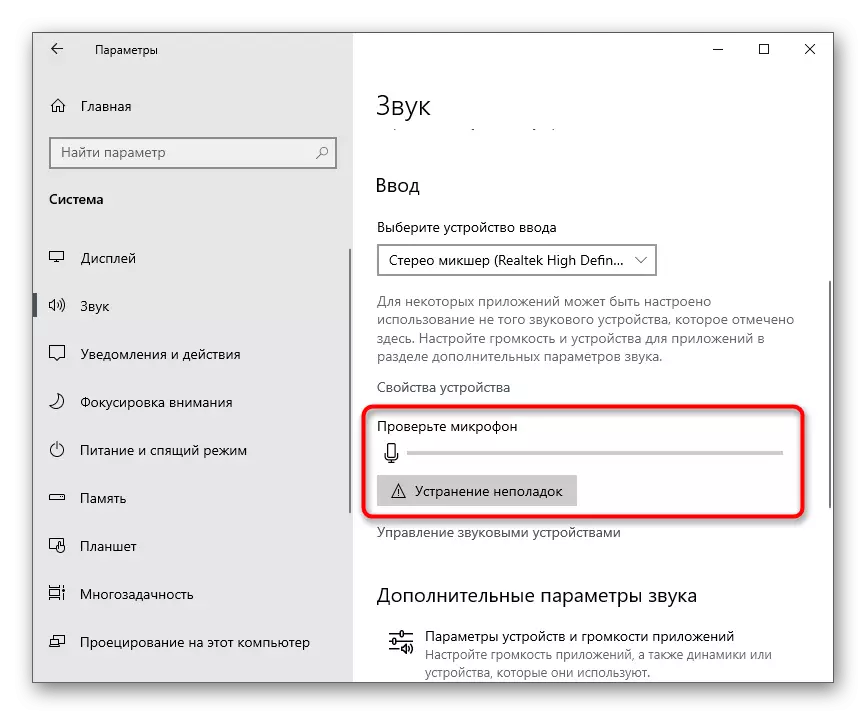
現在,您可以檢查聲音,操作系統中的令人上癮的網絡攝像頭。我們會考慮所有可用的方法,您可以選擇最佳的方法。
方法1:語音錄製應用
默認安裝名為Voice Recording的應用程序在Windows 10中安裝,用於使用麥克風創建聲音文件。如果沒有希望加載額外的軟件,可以安全地使用它來檢查設備。
- 首先,我們在上面發言的“隱私”菜單,不僅檢查了常規權限,還可以專門針對所考慮的應用程序,略微洩漏列表。
- 然後打開“開始”菜單並使用“搜索字符串”,找到標準錄製應用程序。
- 其界面極其最小,因此在主窗口中僅顯示麥克風按鈕。單擊它以立即開始錄製。
- 告訴我一對短語,然後單擊按鈕以停止錄製。
- 立即顯示結果您可以傾聽。如果您不想收聽整個記錄,則將滑塊移動到特定區域。
- 聆聽後,您可以刪除它,以便將不必要的文件未存儲在計算機上。
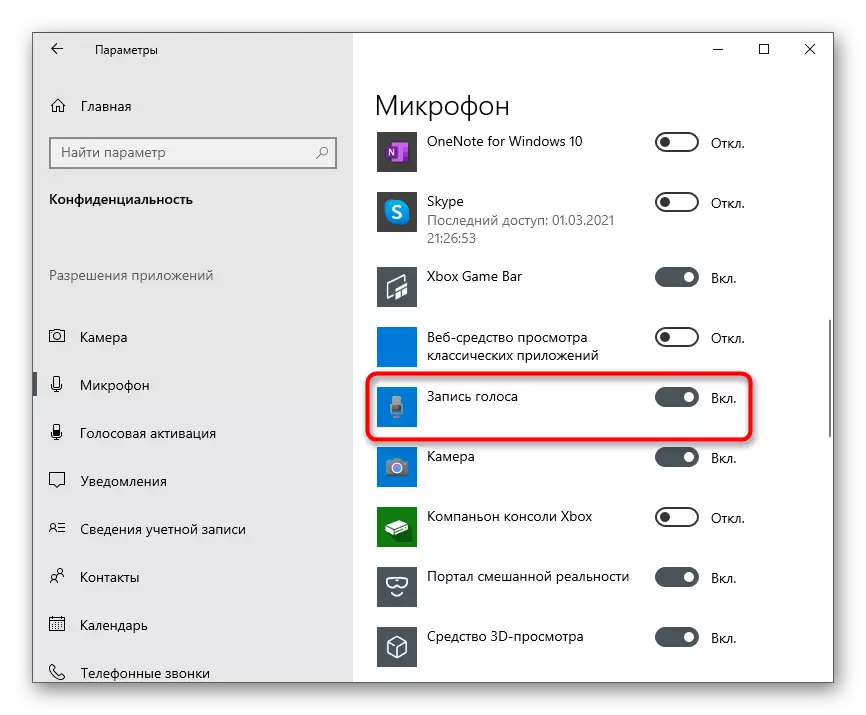
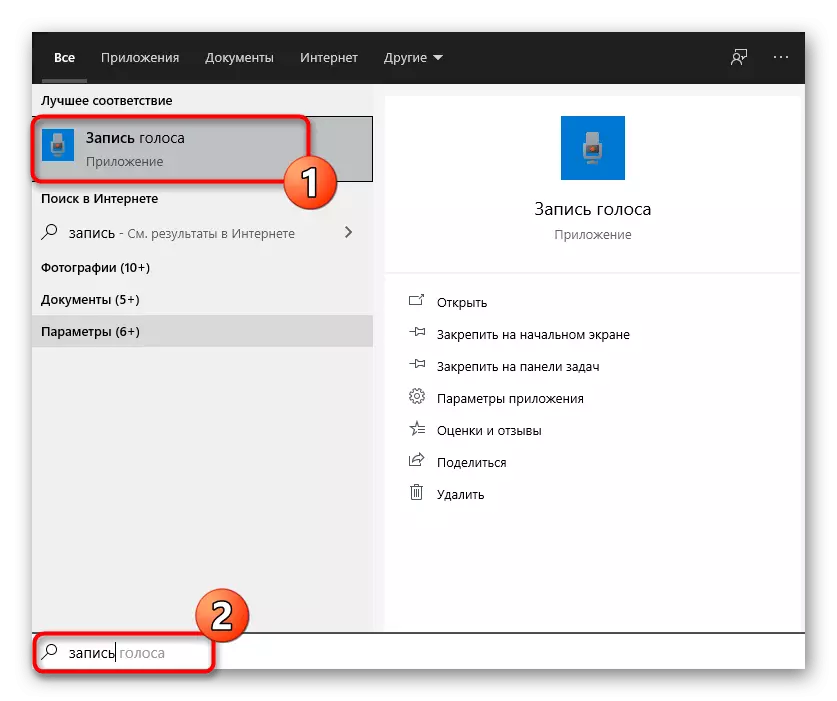
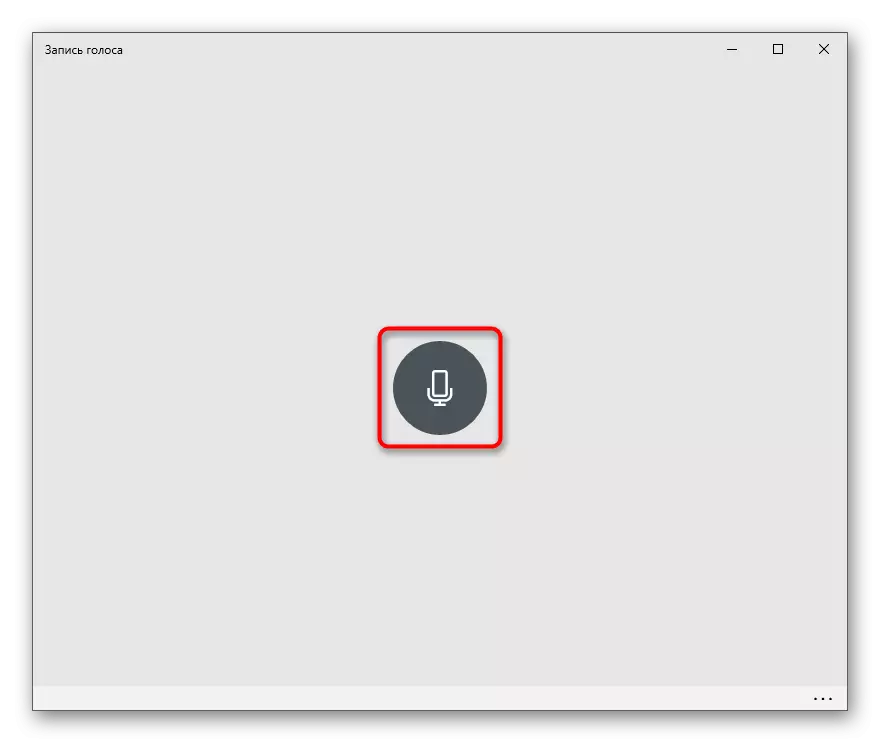
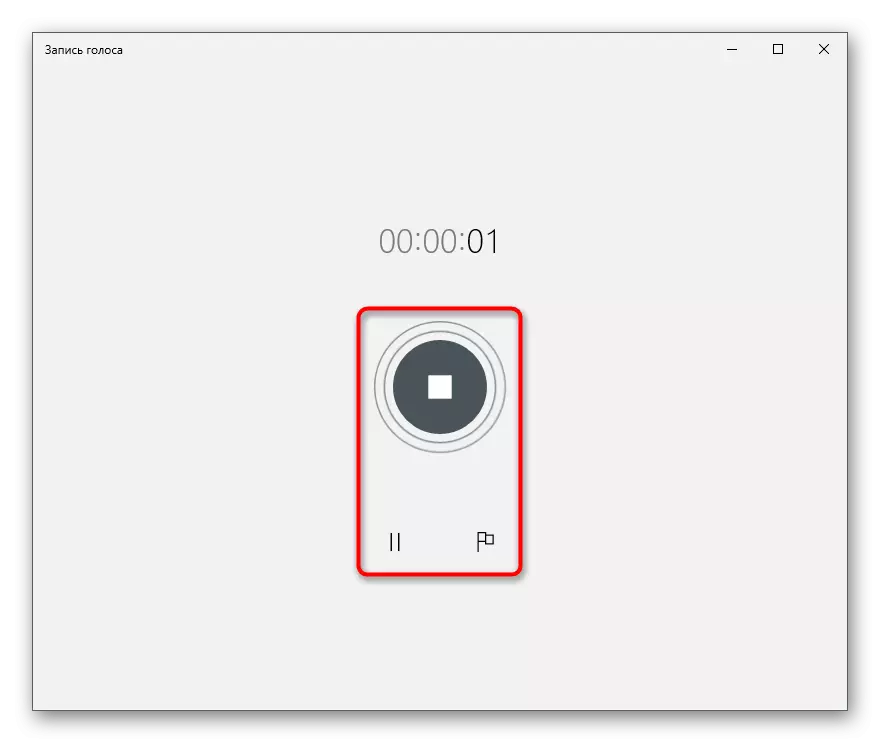
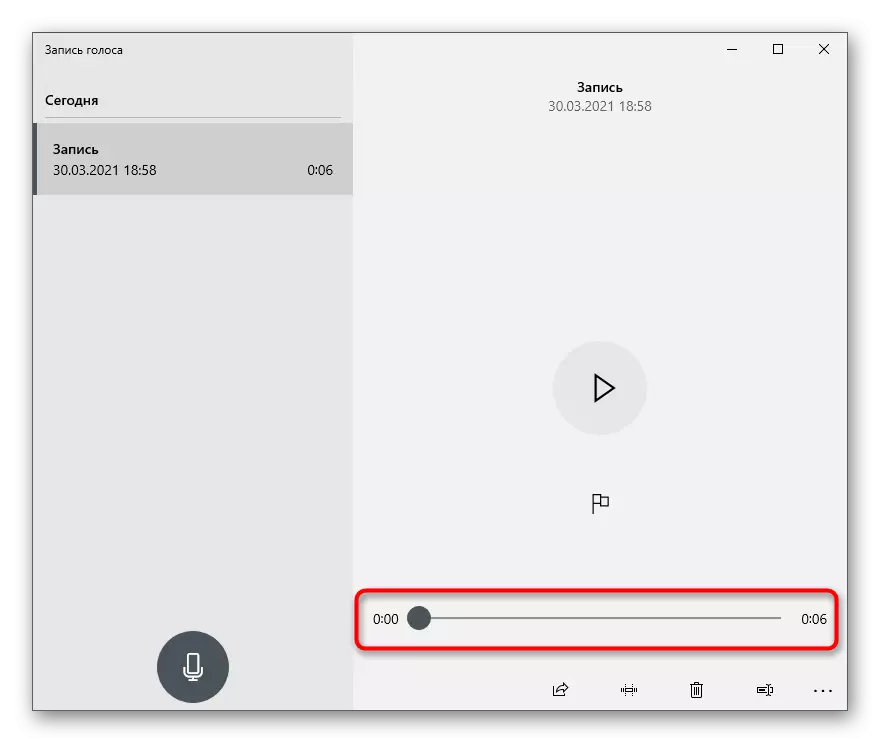
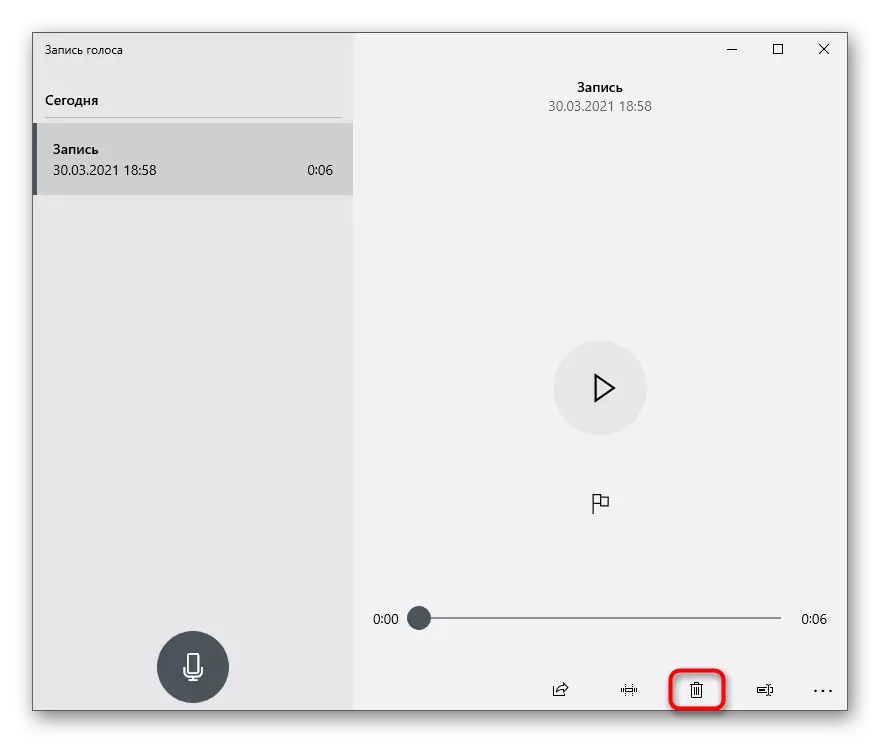
方法2:更改網絡攝像頭工作參數
在Windows中,還有另一個功能,允許您從網絡攝像頭麥克風檢查聲音。它以完全不同的原則工作,因為您的聲音立即播放到連接的耳機或揚聲器,這可能會使一些人復雜化質量評估。
- 在“參數”應用程序中,選擇“系統”部分,從輸入銘文中打開“聲音”設置類別,然後從底部點擊“設備屬性”行。
- 找到“相關設置”塊,然後單擊“設備的高級設備”。
- 在一個新窗口中,轉到“偵聽”選項卡並檢查“收聽此設備”複選框。
- 如果需要,請擰下“級別”選項卡上的捲,以更好地聽到耳機或揚聲器的聲音。
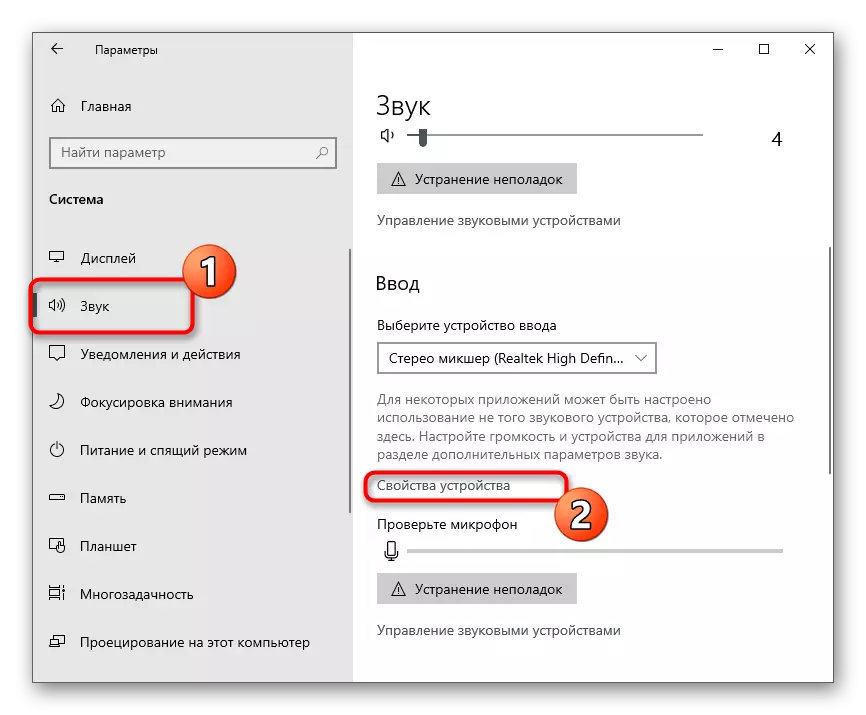
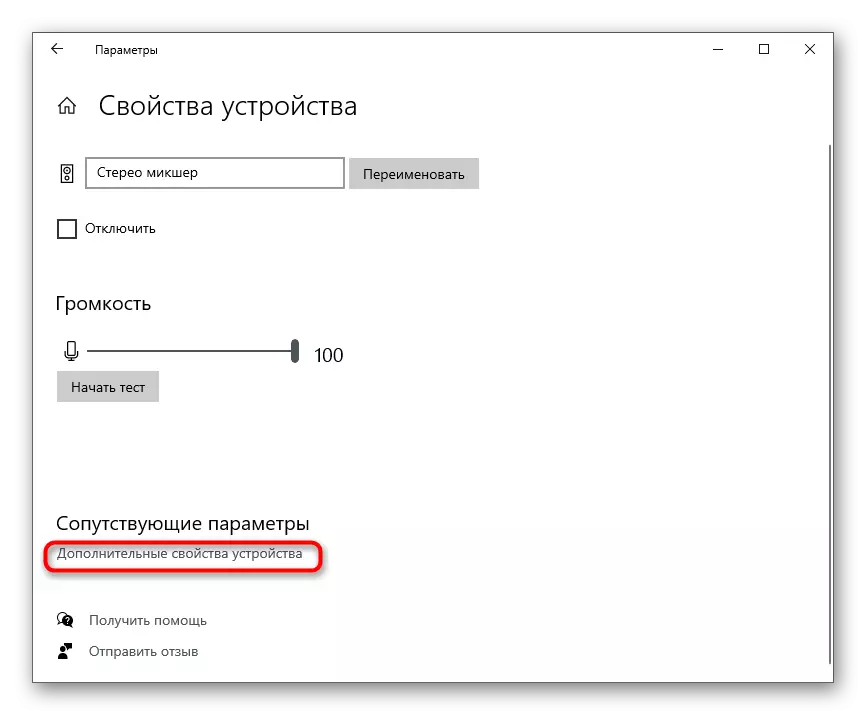
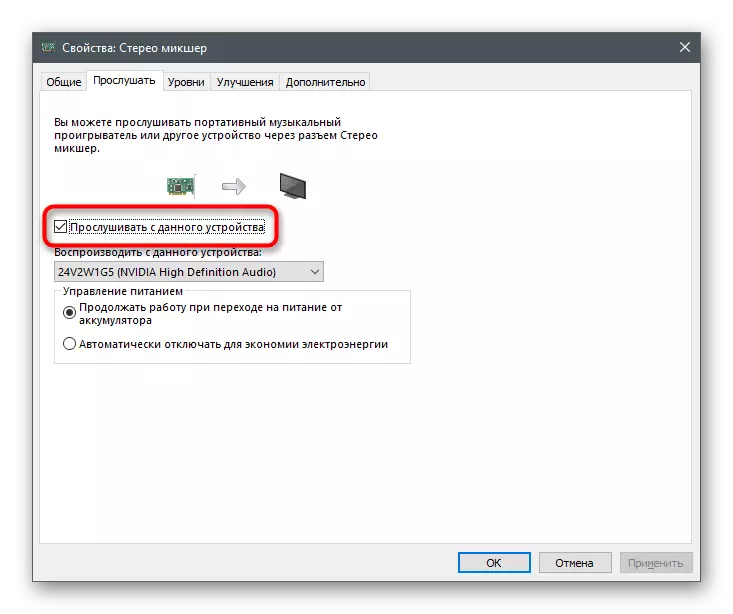
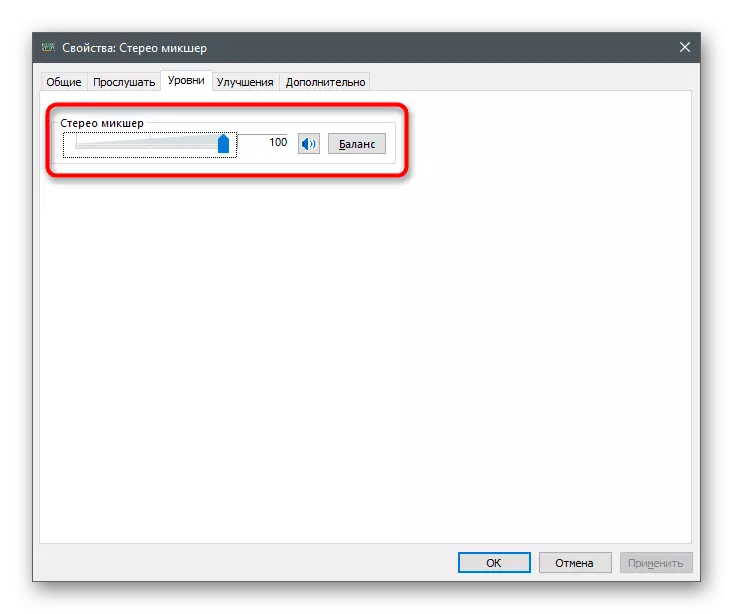
單擊“應用”後,更改將立即生效,您可以測試設備。在檢查後不要忘記禁用此功能,以便在與朋友的對話期間不聽自己。
方法3:Skype
Skype是配備最受歡迎的通信程序和工具,用於檢查設備供電。她只能在此應用程序中使用帳戶的用戶使用。
- 在Windows 10默認安裝的Skype中 - 通過“開始”查找可執行文件來運行它。
- 在配置文件中授權後,單擊暱稱右側的三個水平點,然後從出現的上下文菜單中選擇“設置”。
- 轉到“聲音和視頻”部分。
- 從銘文“麥克風”開始,從下面開始講話並檢查動態條帶的位置。如果它沒有反應,請確保選擇了正確的輸入設備。
- 另一種選擇是轉到“呼叫”選項卡並調用機器人迴聲/聲音測試服務。他建議在麥克風中說什麼,然後再現聽到。
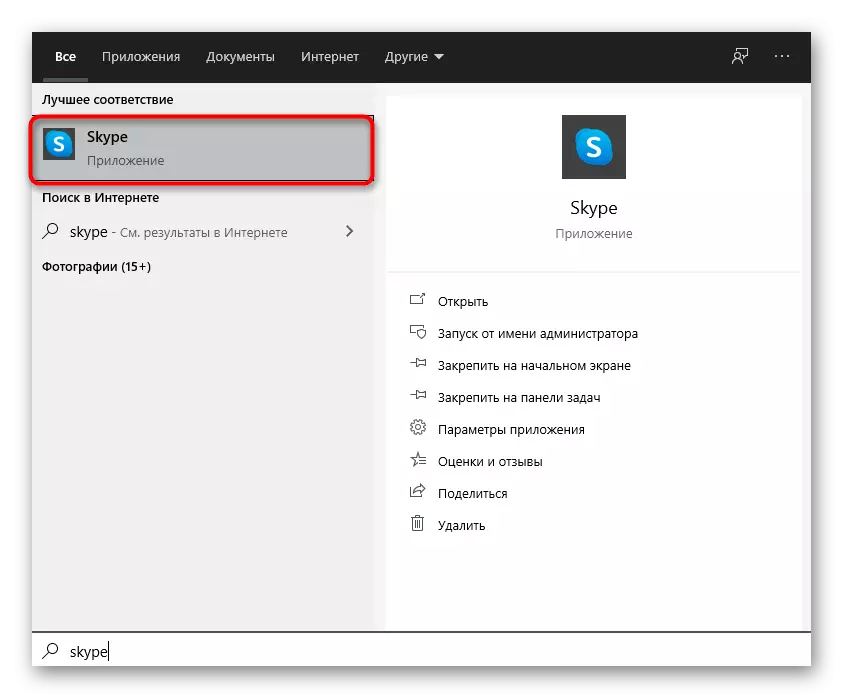
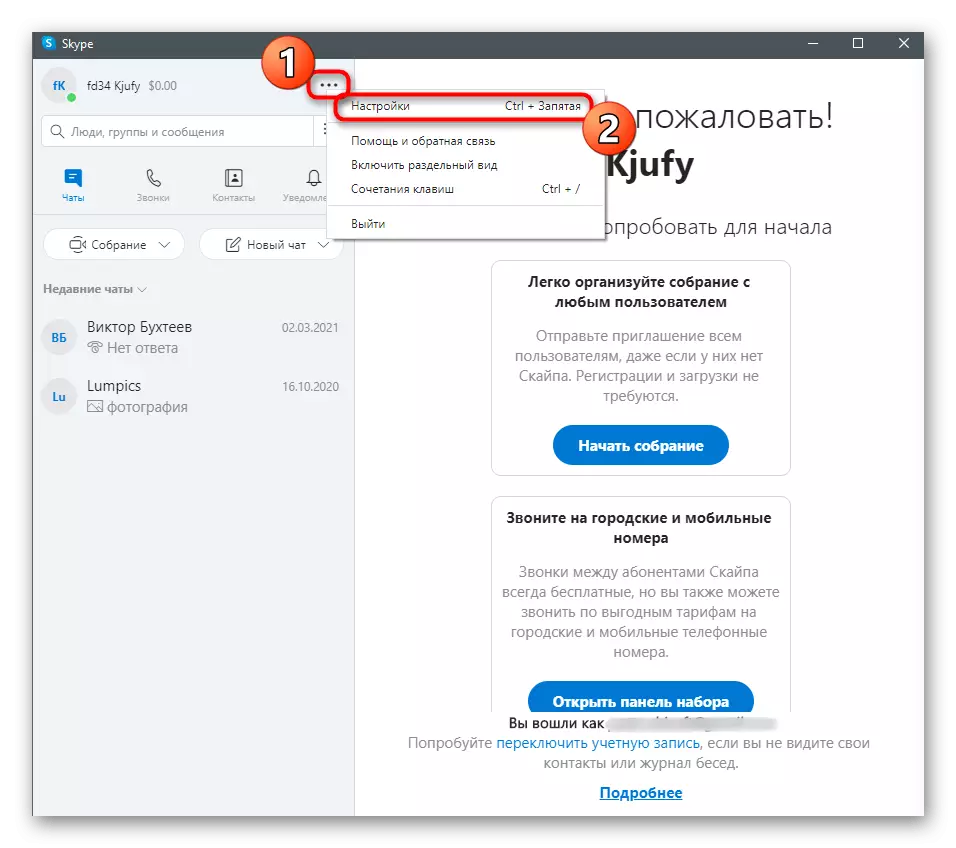
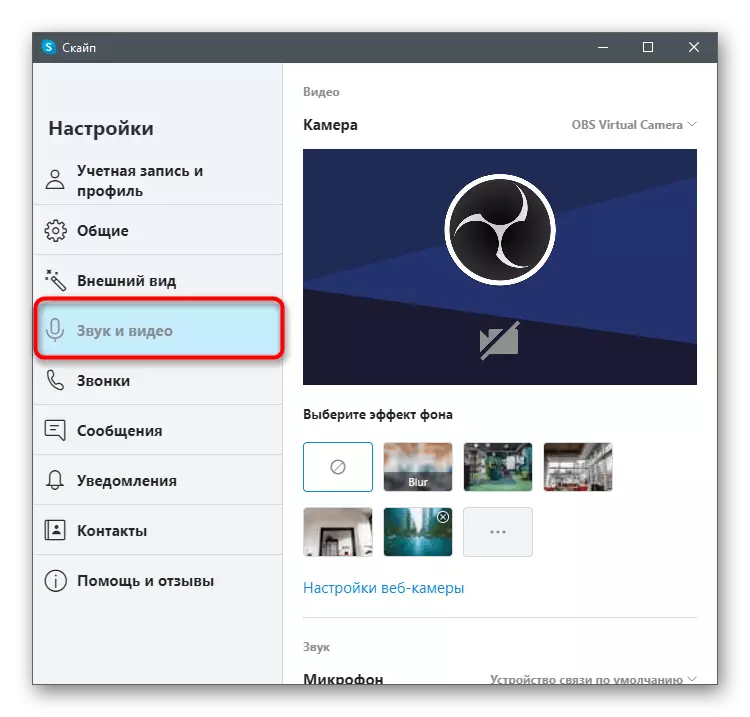
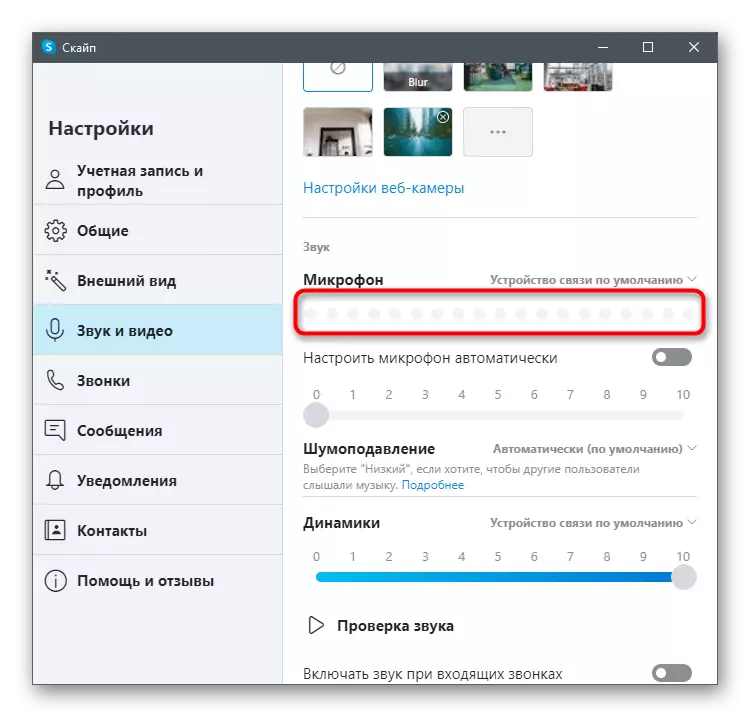
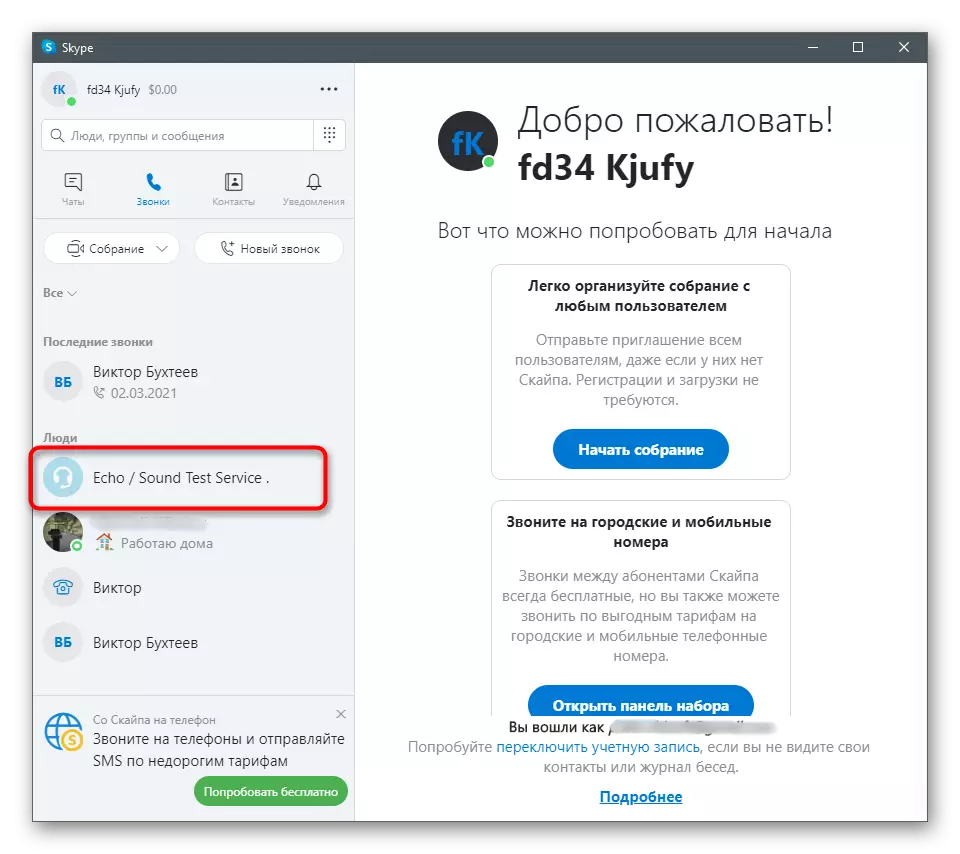
有關如何在Skype中檢查麥克風的更多信息以及可能出現困難,請閱讀以下文章。在那裡,您將了解每個呈現的方法並獲取有關該主題的更多信息。
閱讀更多:檢查Skype程序的麥克風
方法4:語音錄製程序
有特殊程序允許您從麥克風錄製聲音,然後偵聽它或保存完成的文件。它們提供的功能遠遠超過方法1中描述的功能,但現在我們不會理解它們,但只會展示如何在Audacity的示例中檢查麥克風。
- 使用上面的按鈕進入抖動,然後將程序安裝到您的計算機上。啟動後,您可以通過激活此過程單擊記錄圖標。
- 將有一個錄製的發射師,這意味著您可以告訴一對短語,以便它們保留。
- 在寫入足以偵聽後按“停止”按鈕。
- 如有必要,如果突然,在錄製出錯時會更改麥克風或揚聲器。
- 單擊按鈕從頭開始播放曲目,或將滑塊移動到時間軸上的任何位置。
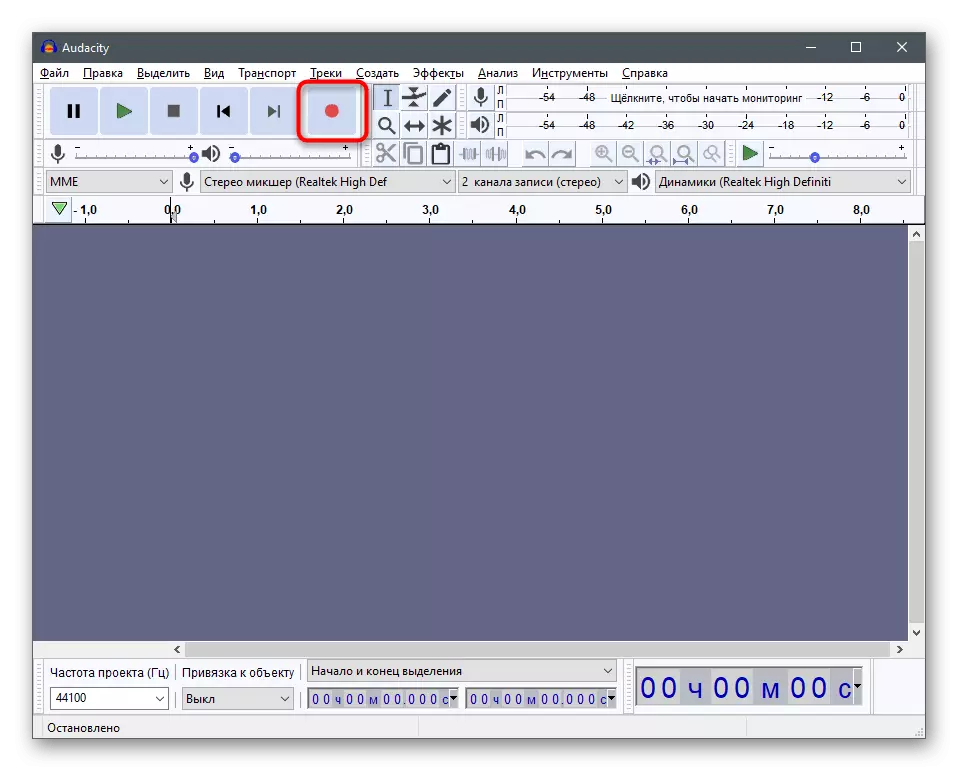
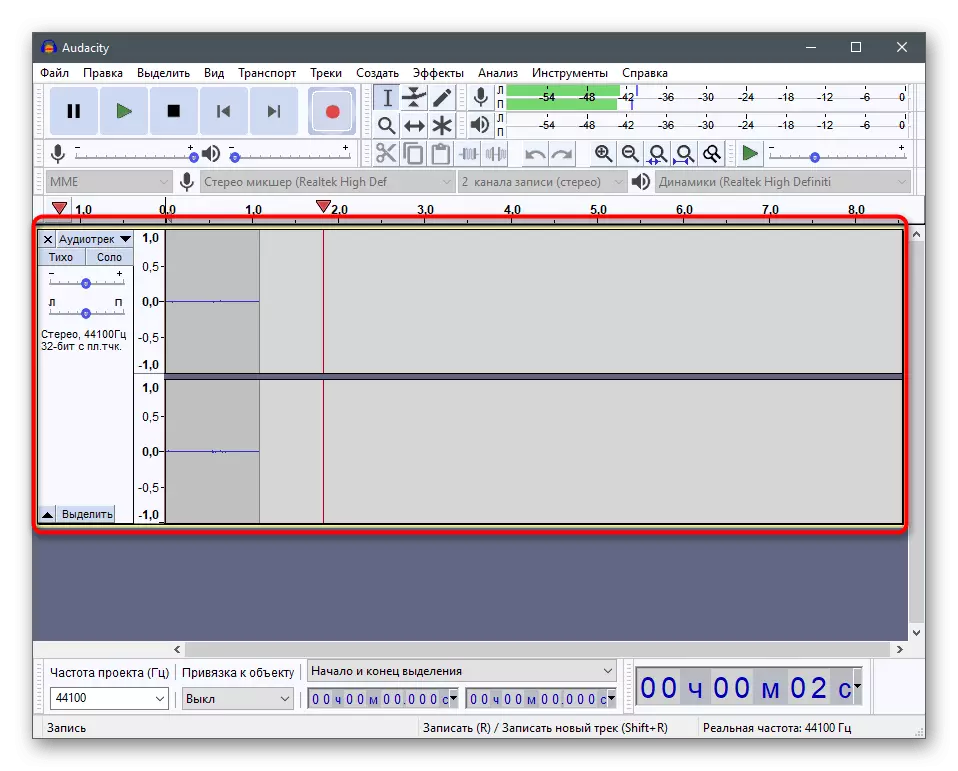
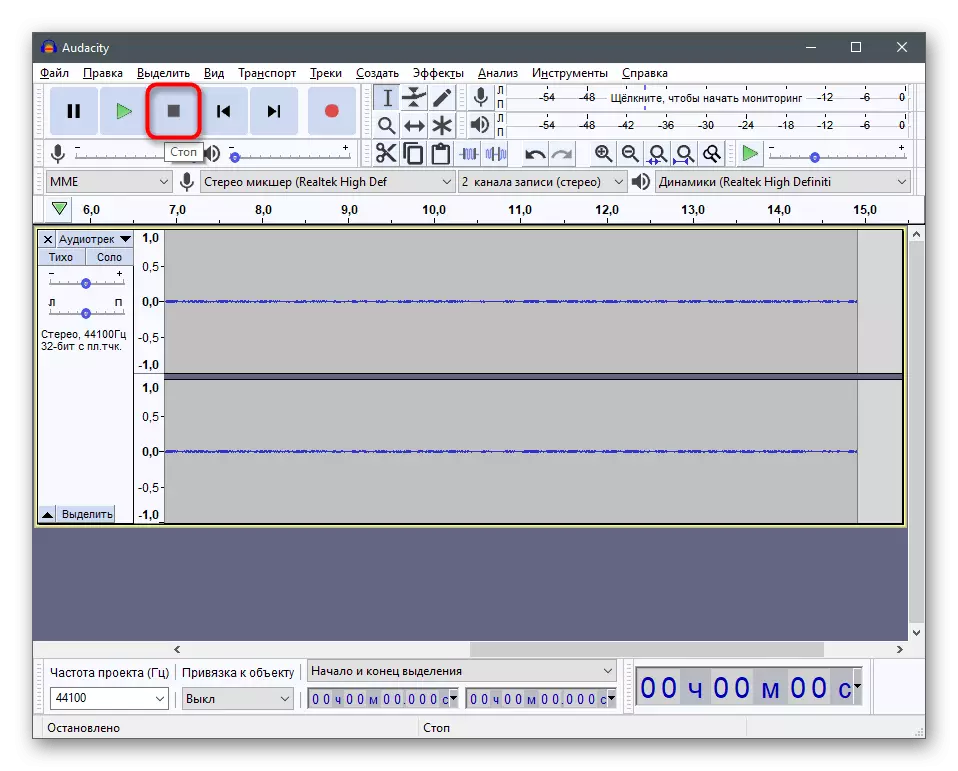
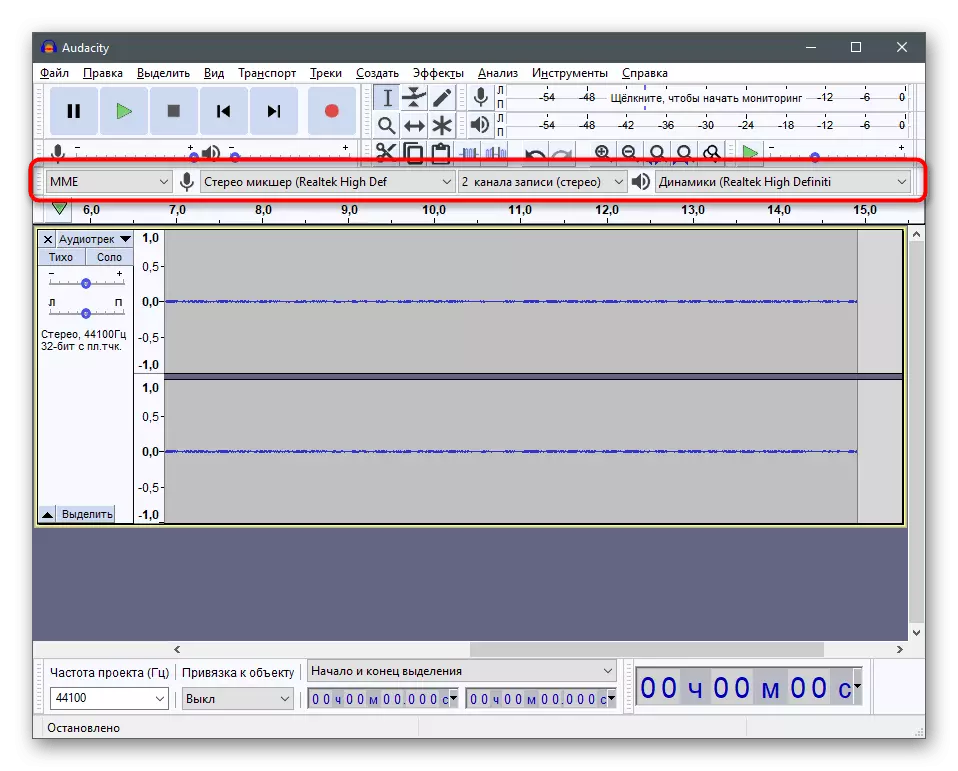
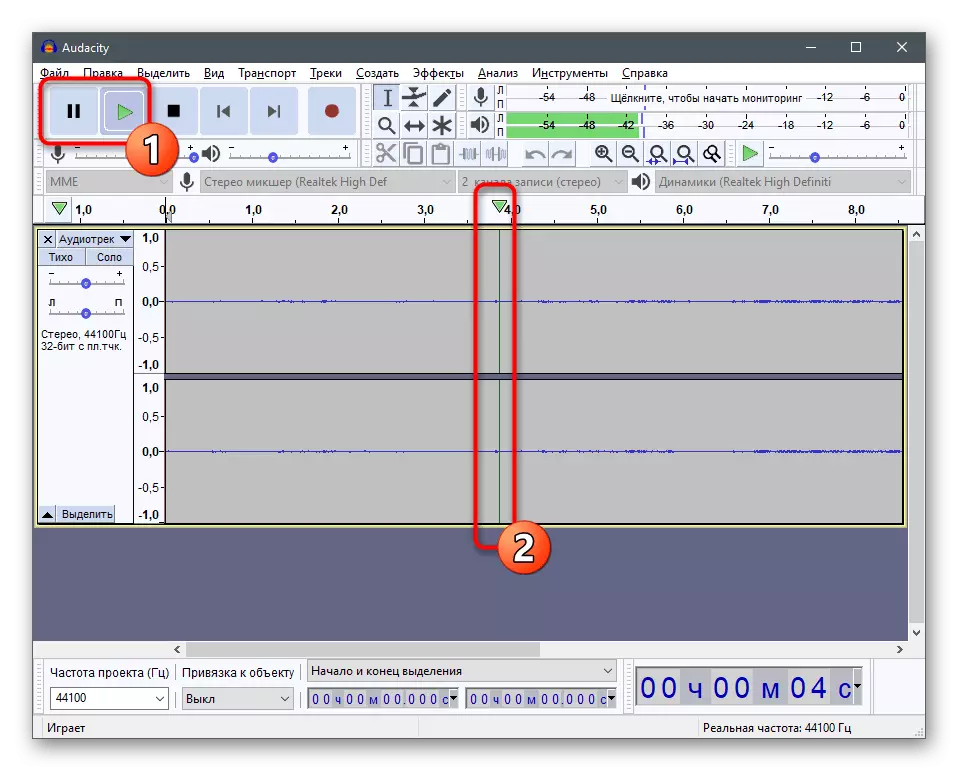
如果您不再使用已創建的記錄,則可以簡單地退出程序並取消所做的更改。
除了竊聽之外,還有許多不同的程序來錄製也應對任務的聲音。我們建議您查看它們,如果考慮過您不滿意,但使用第三方軟件的方法適用於檢查麥克風。
閱讀更多:來自麥克風的聲音錄製節目
方法5:在線服務
在線服務是網絡攝像頭的另一個方便的聲音測試工具,適合不想下載其他軟件的用戶。這是該方法的優點,因為該網站可以在任何瀏覽器中打開,每分鐘檢查。我們將在一個流行的網站上考慮這項建議。
轉到在線服務webcammictest
- 打開WebCammictest的主頁頁面,然後單擊“檢查麥克風”。
- 請務必提供在彈出通知中使用該設備的權限。
- 您將看到帶有當前卷的動態電路,並從“開始記錄”按鈕上方,單擊它開始檢查設備的內容。
- 在麥克風和完成後發言,單擊“收聽”。
- 查看錄製並確保麥克風工作正常或需要糾正其音量。
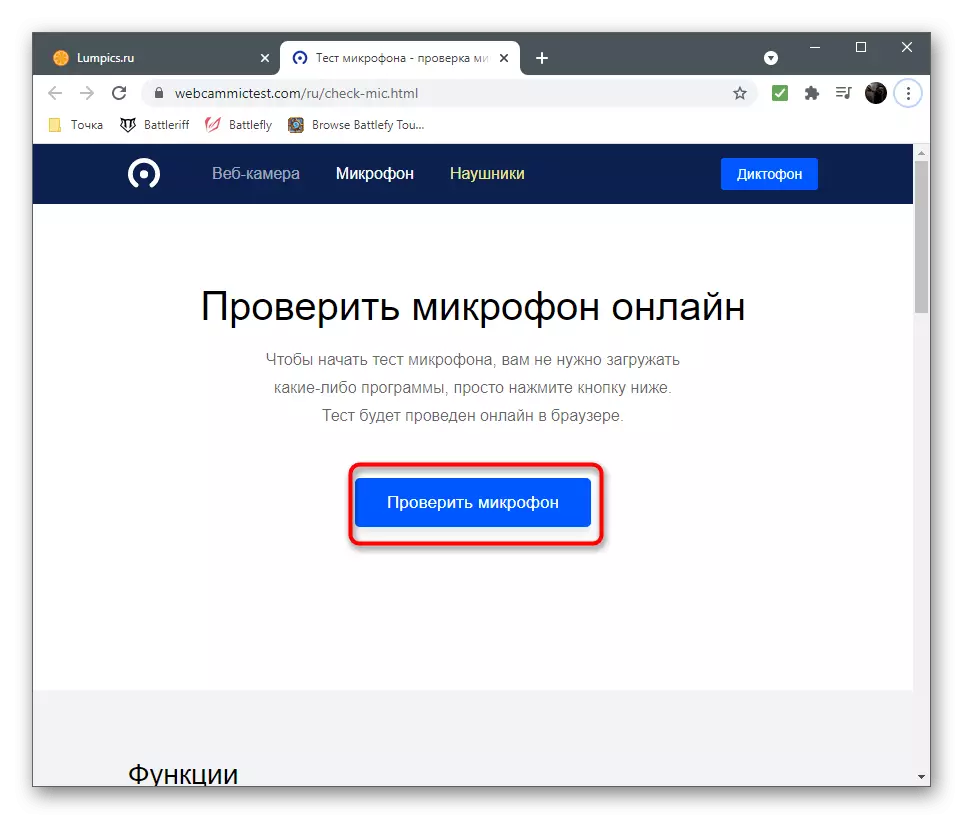
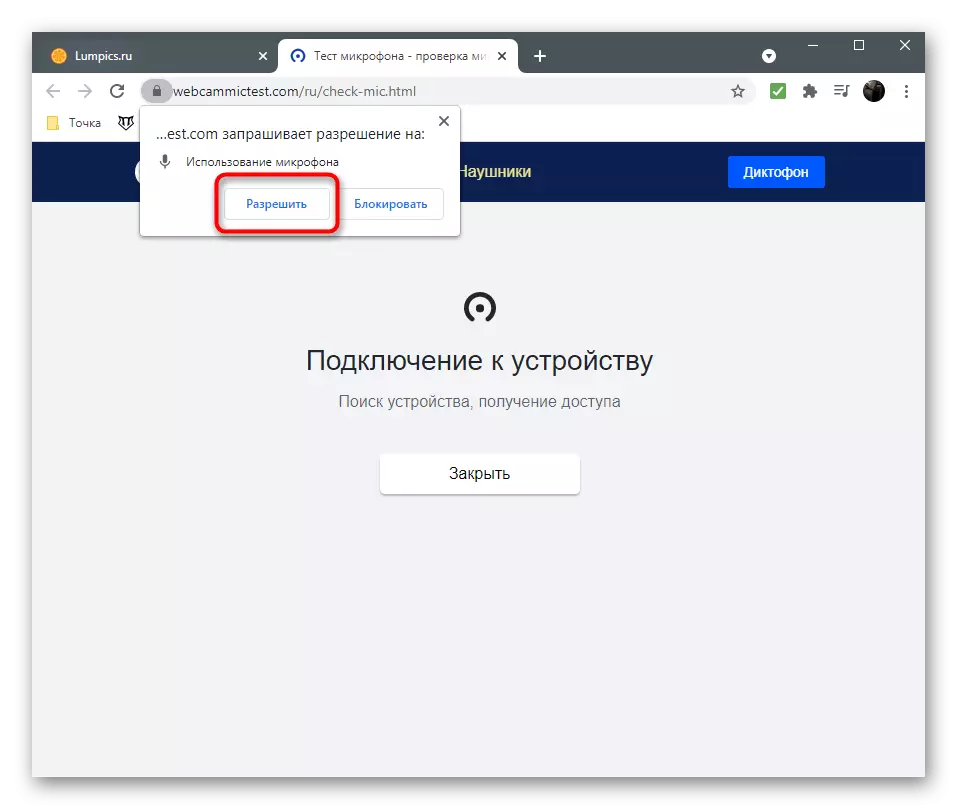
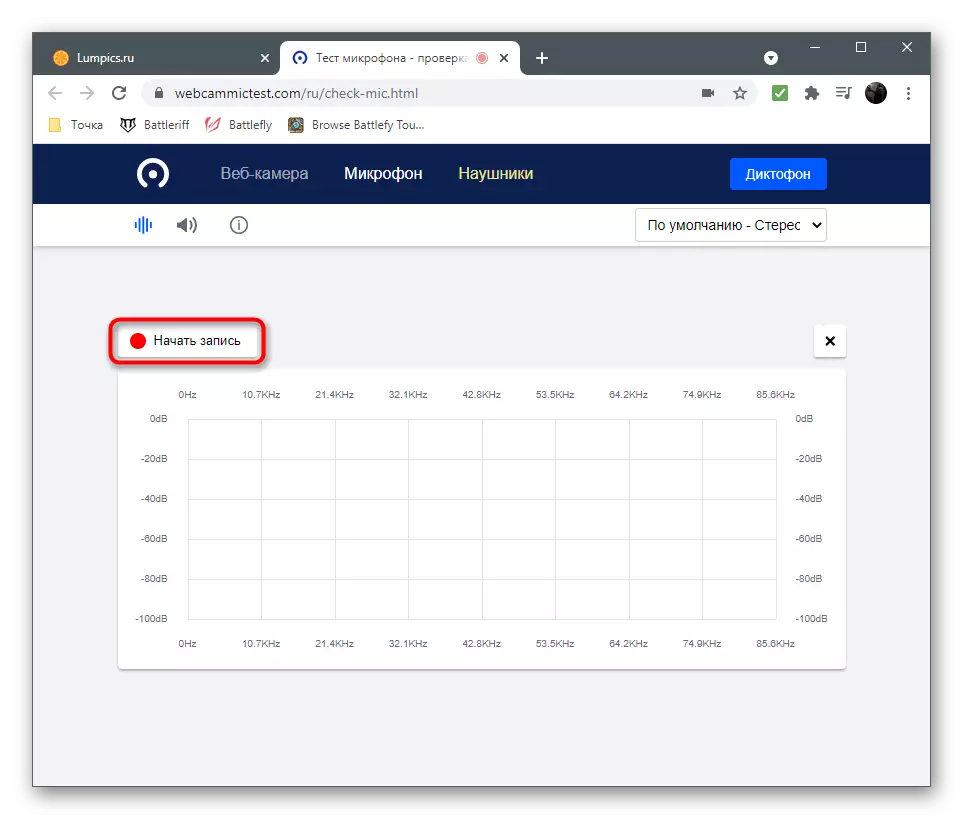
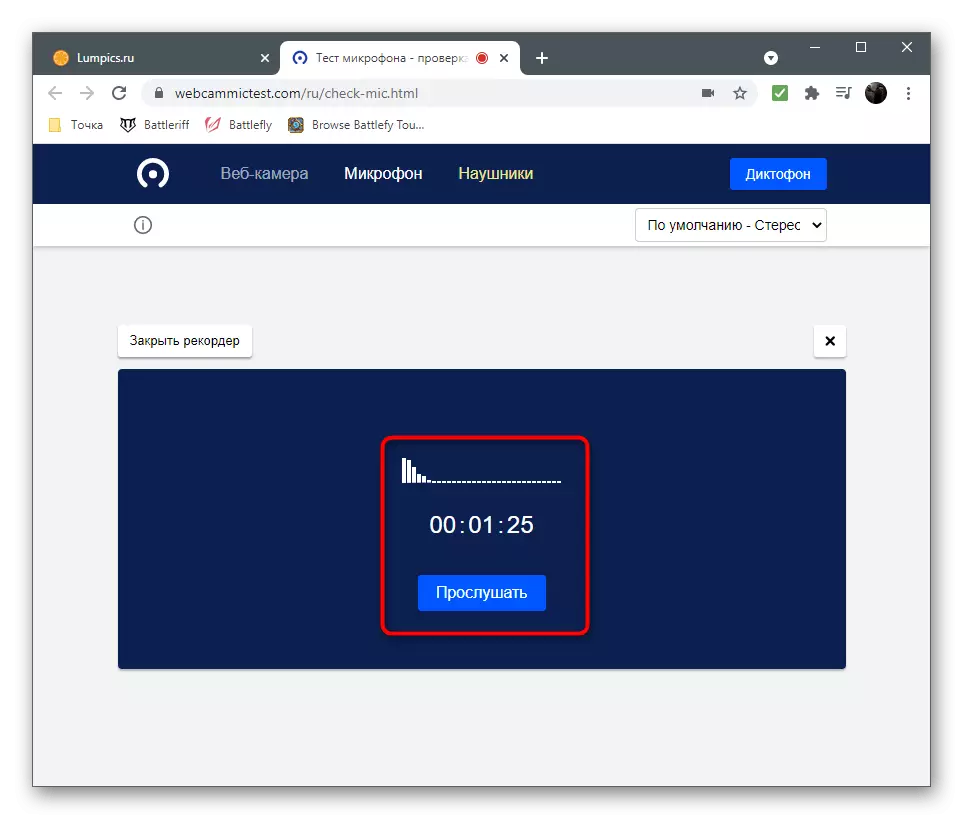
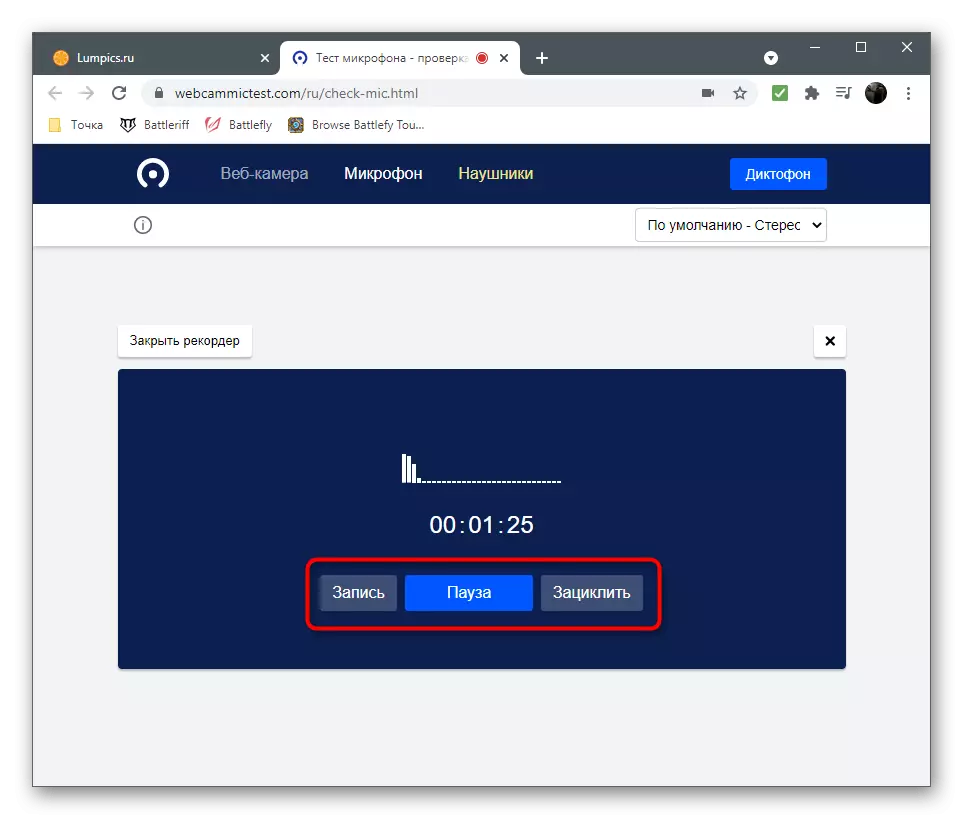
還有其他在線服務以相同的方式工作,但在外觀和附加功能方面略有不同。您可以在下面的鏈接上的說明中熟悉它們。
閱讀更多:如何在線檢查麥克風
方法6:視頻錄製程序
這種方法將適用於最初獲取網絡攝像頭的用戶,以便在寫入重力或流媒體時將視頻記錄或將其提取為源。然後,您可以通過創建測試記錄直接在工作軟件中查看聲音。我們將分析OBS示例的原理,您可以使用任何其他首選軟件。
- 啟動後,轉到設置以檢查輸入設備的參數。
- 打開“音頻”部分。
- 您對“麥克風”或“輸入設備”感興趣。確保默認安裝使用的硬件。如果不是這樣,請做出必要的更改並保存。
- 返回主窗口並確保將麥克風添加到混音器中。
- 如果在錄製視頻時使用高級場景,它可以作為單獨的源通知。
- 開始錄製並告訴我幾個單詞或優惠以準確檢查麥克風。進一步進一步並與不同的音量交談以檢查所有條件。
- 停止錄製並使用已完成的視頻打開文件夾。
- 玩它並聽取結果。
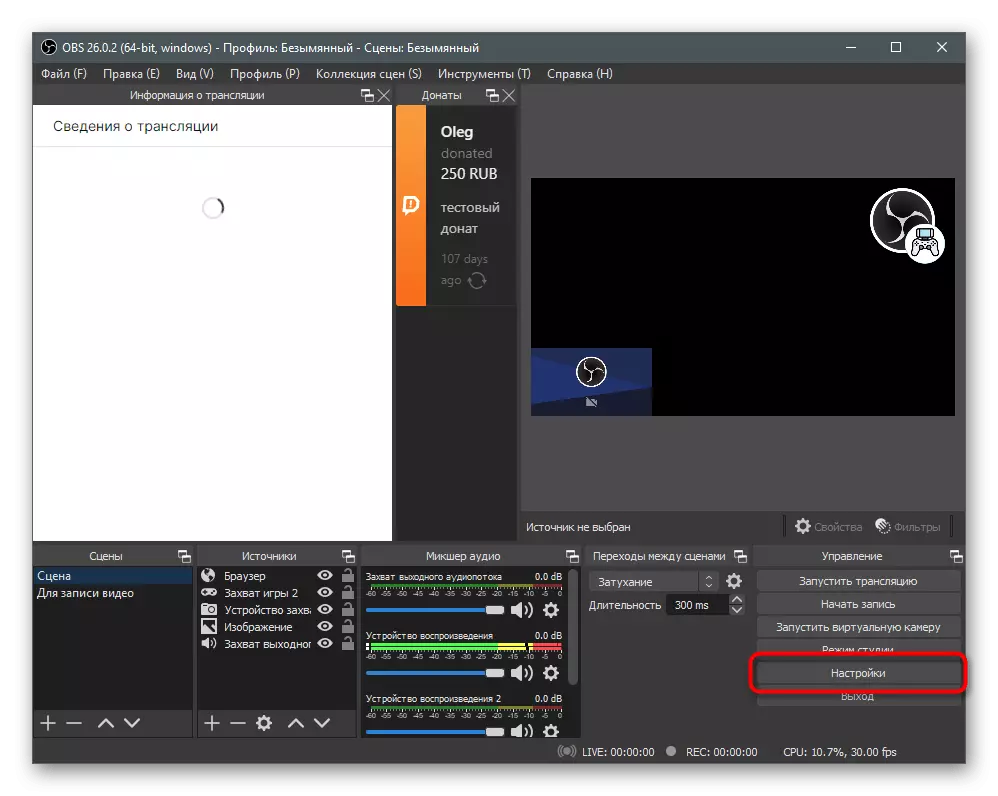
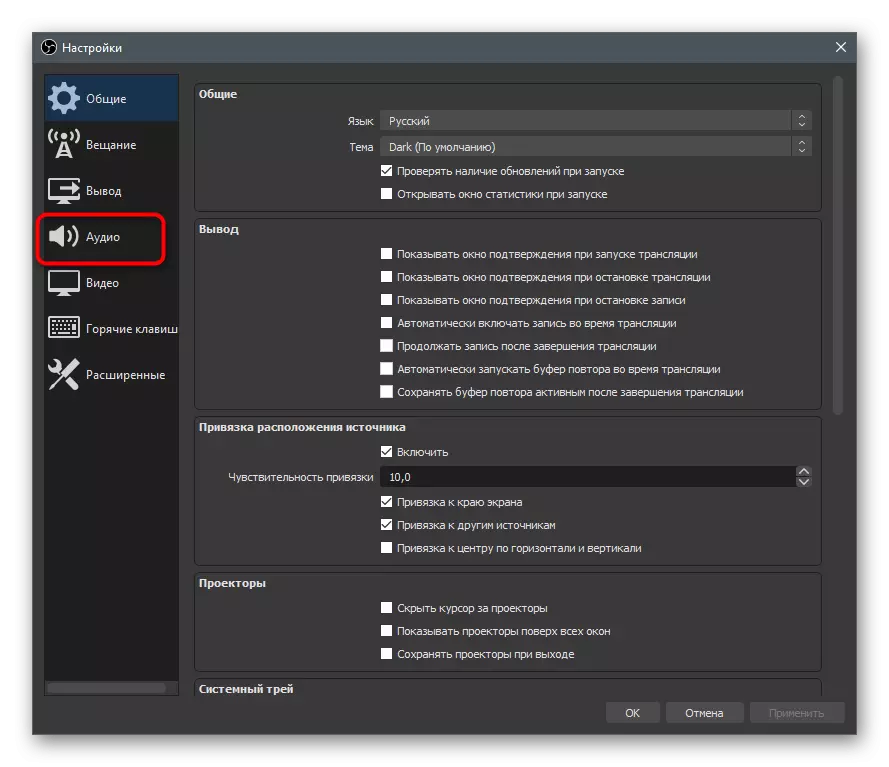
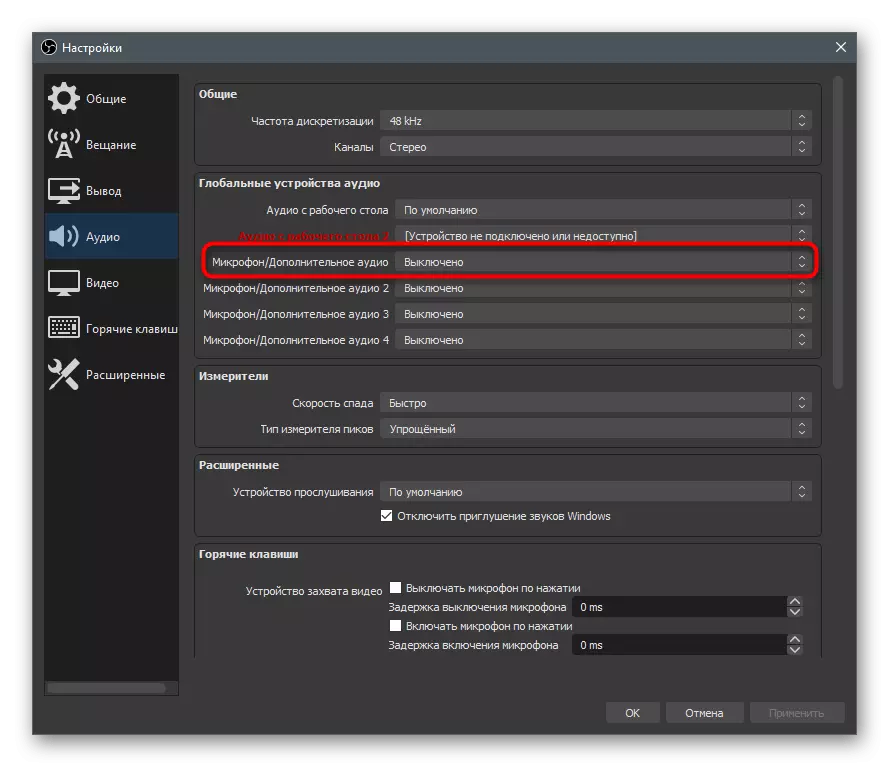
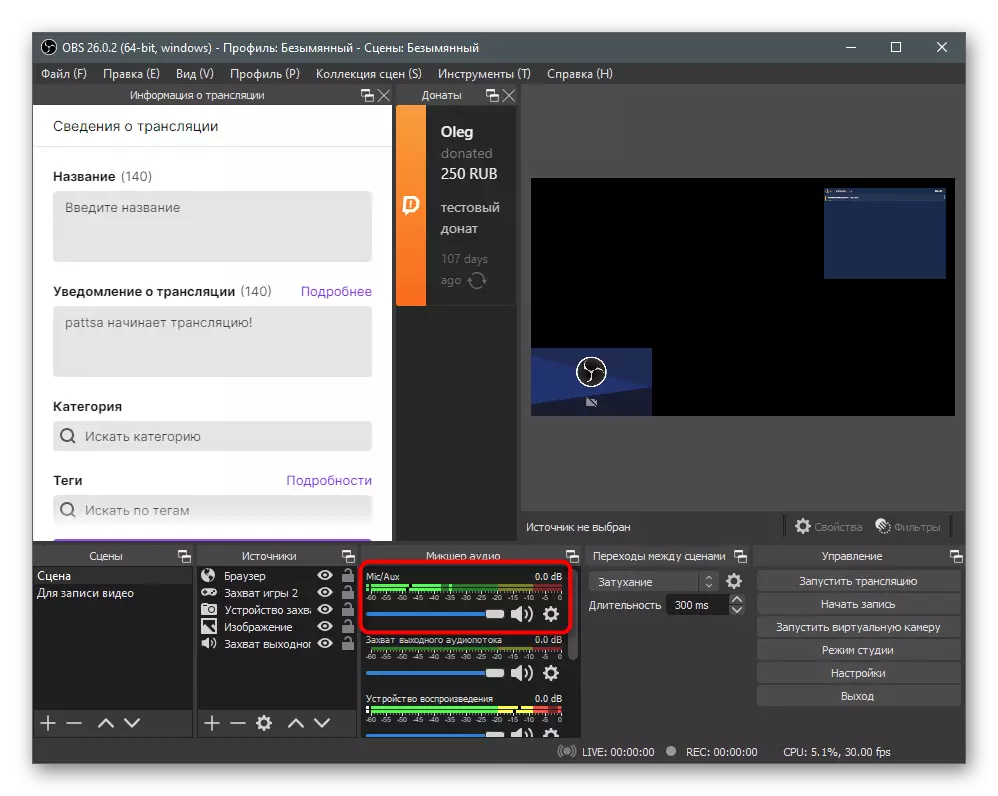
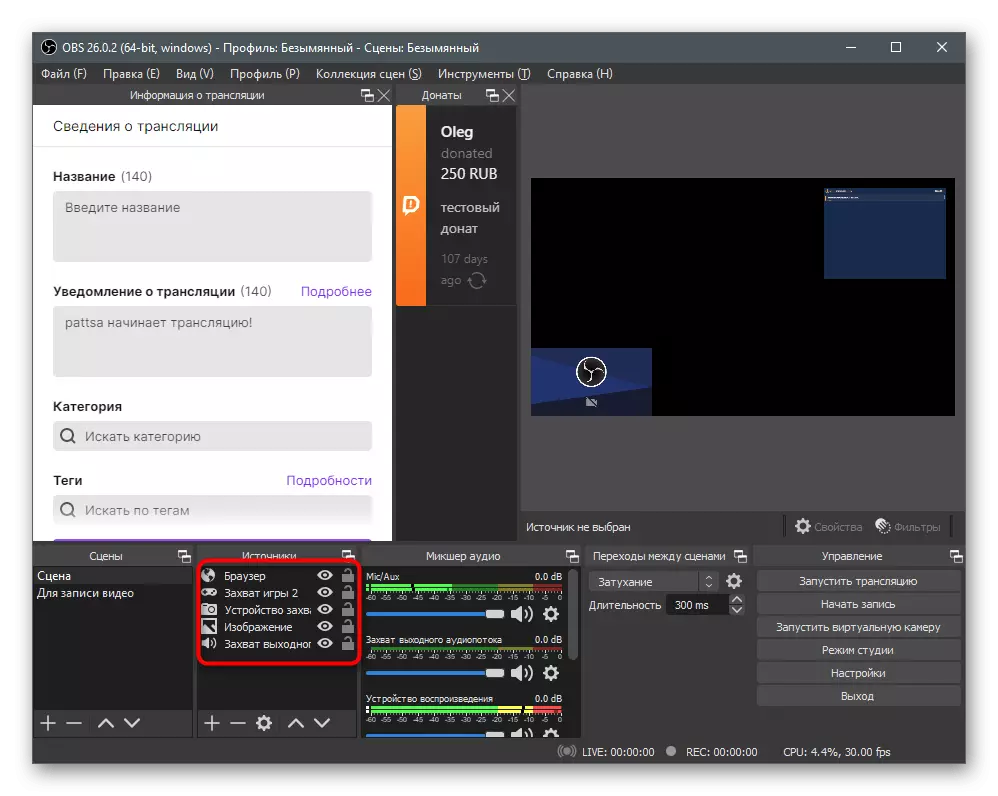
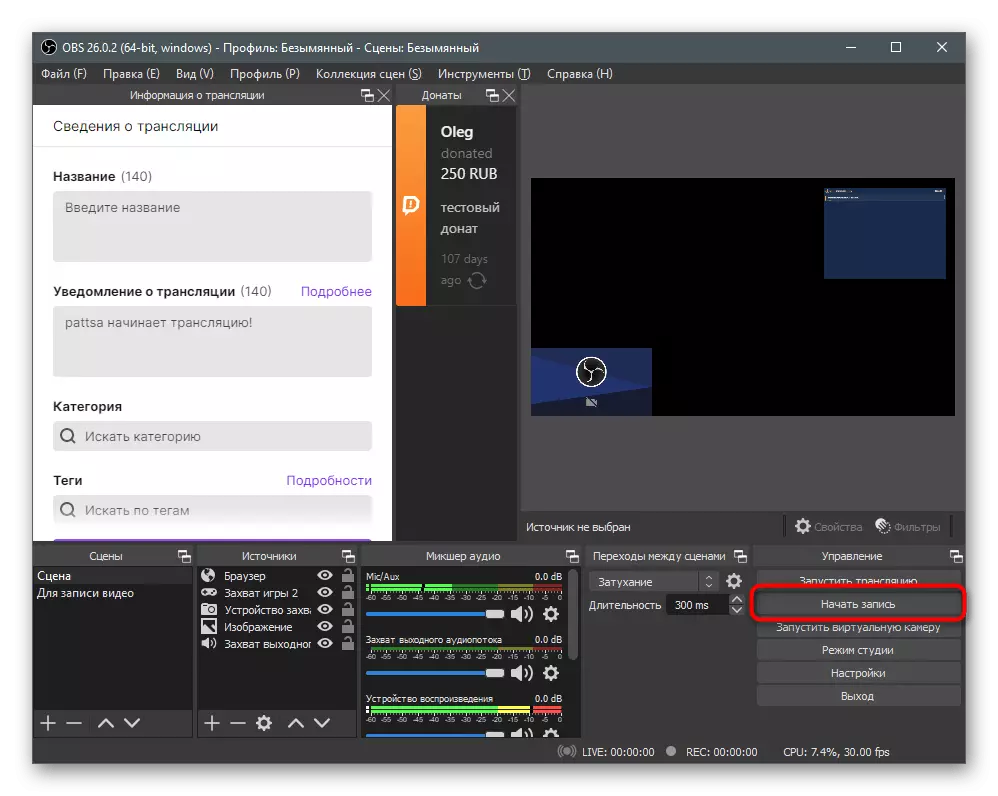
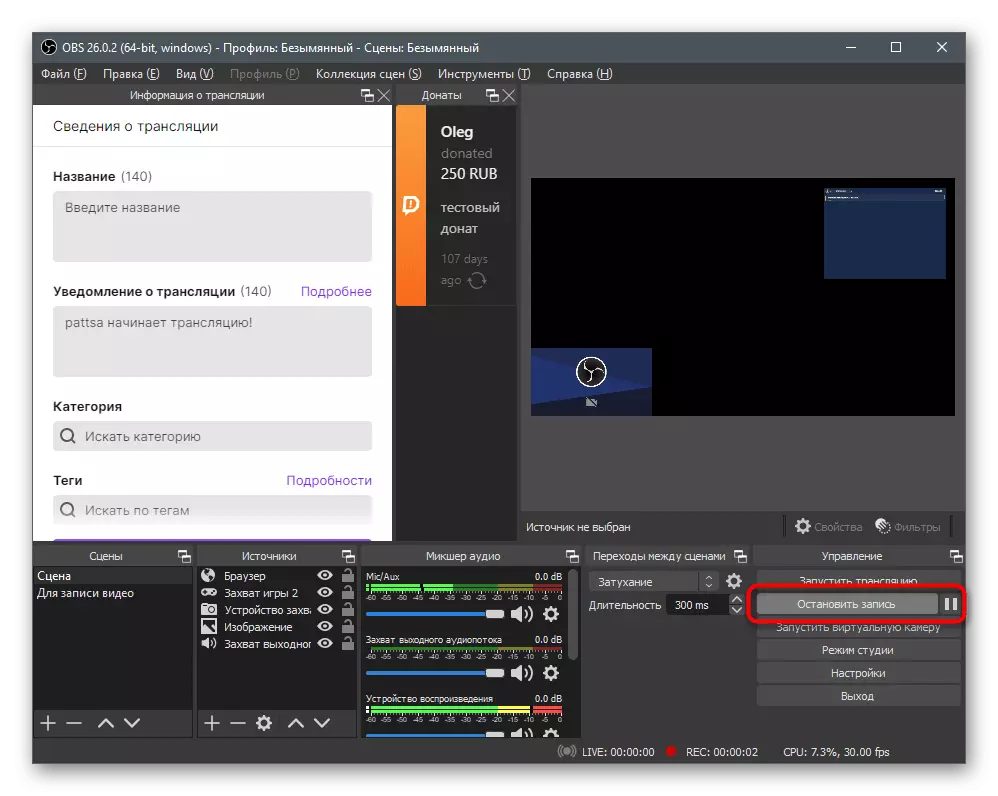
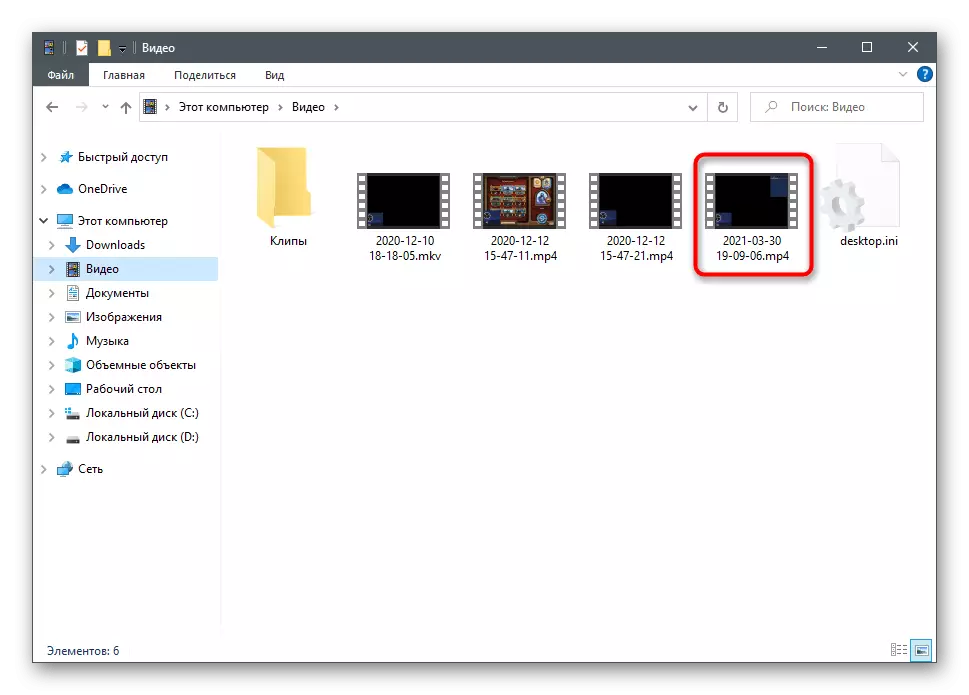
如果您還沒有決定合適的程序,但OBS不適合,請查看他的替代方案,熟悉我們作者選擇的描述,如下所述。
閱讀更多:來自網絡攝像頭的視頻錄製節目
